Сброс сетевых настроек Андроид возвращает параметры Wi-Fi, Bluetooth и SIM в заводское состояние без удаления личных данных. Некоторые производители вырезают эту функцию из фирменных прошивок.
На что влияет откат
К чему приводит этот сброс сетевых настроек на Андроид :
- сбрасываются вручную созданные VPN-подключения;
- автоматически отключается Блютуз, авиарежим и интернет-роуминг;
- установленные приложения снова будут запрашивать доступ к сетям;
- удаляются данные об устройствах, ранее сопряженных по Wi-Fi, Bluetooth;
- исчезают установленные пользователем ограничения мобильного трафика;
- происходит автоматический выбор предпочтительной сети для одной или обеих SIM-карт;
Все сброшенные параметры понадобится восстанавливать вручную.
Как сбросить
- Откройте «Настройки» и перейдите в «Подключение и общий доступ».
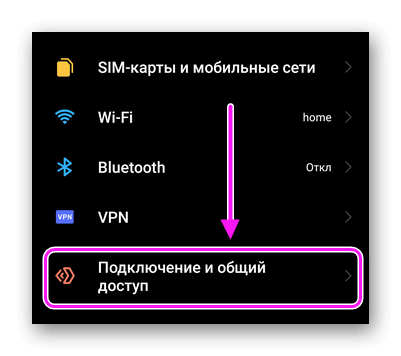
- Пролистайте страницу вниз и щелкните по «СбросWi-Fi, мобильной сети иBluetooth».
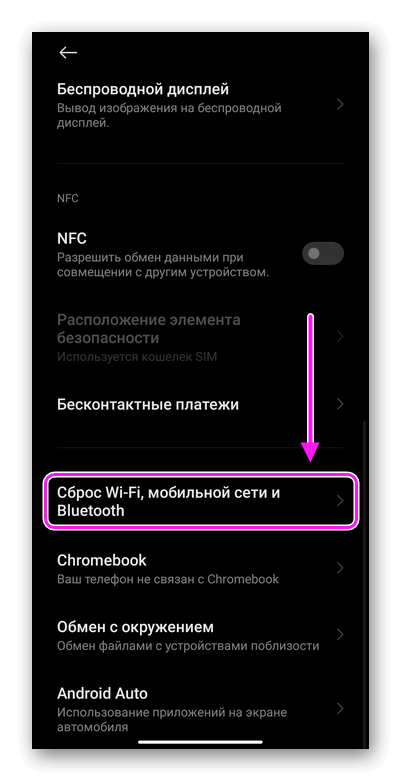
- Определитесь, какую из нескольких SIM необходимо вернуть к состоянию по умолчанию и жмите «Сбросить». Подтвердите операцию тапом по «ОК» во всплывшем окне.
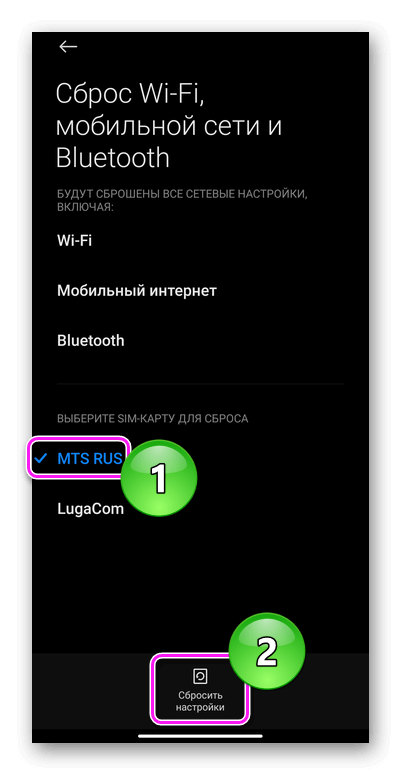
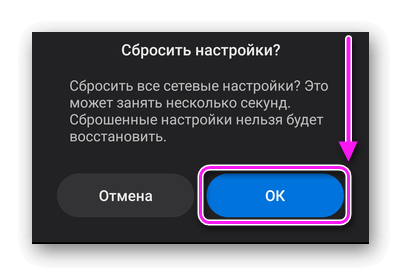
Сброс настроек, параметров и данных в Samsung
Если по указанному пути ничего нет :
- Вернитесь в основное меню и выберите «Память и резервные копии» или зайдите в «О телефоне».
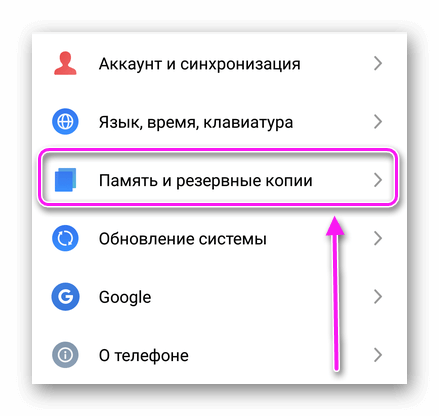
- Теперь откройте «Сброс» и выберите «Скинуть сетевые параметры». Нажмите на «Да», чтобы подтвердить выполнение.
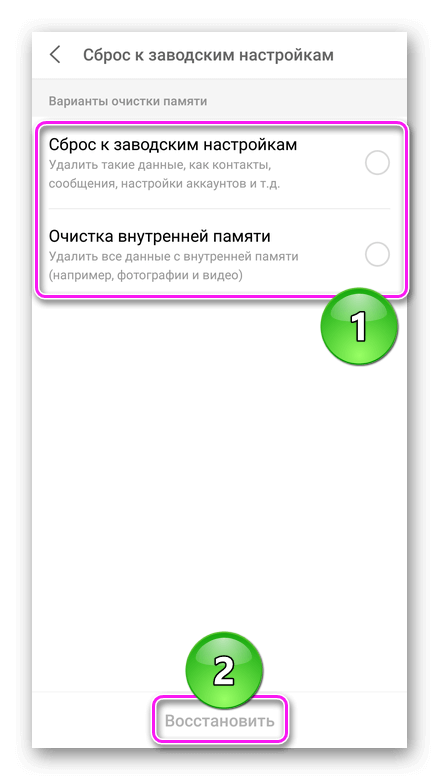
Откатив сетевые параметры к заводским, пользователь сможет избавиться от проблем с подключением к 3G/4G, Wi-Fi и BT.
Источник: appsetter.ru
Как сбросить настройки сети телефона
Иногда может потребоваться сбросить сетевые настройки на вашем мобильном телефоне. Если у вас возникли проблемы с подключением Wi-Fi, проблемы с обменом данными сотовой связи или проблемы с отправкой файлов по Bluetooth. Тогда вам необходимо сбросить настройки сети. В этом руководстве мы объясним как в двух популярных системах Android и IOS сбросить настройки сети телефона.
Сброс параметров сети на Samsung Galaxy A51 – очистка настроек Bluetooth, Wi-Fi, хотспота Galaxy A51
Хотим заметить, что если вы сбросите настройки своей сети, вы не сможете автоматически подключиться к Wi-Fi, bluetooth. Так как пароли всех Wi-Fi сетей, к которым вы подключались ранее, будут автоматически удалены. Устройства Bluetooth, с которыми вы были сопряжены, также будут удалены, поэтому вам нужно будет выполнить их сопряжение снова.
Примечание.Настройки в телефоне (смартфоне) могут отличаться в зависимости от версий Android и iOS.
Вам может быть интересно Почему пропадает Wi-Fi
Как сбросить настройки сети в iOS iPhone
Чтобы сбросить настройки сети на мобильных телефонах с операционной системой iOS, вам требуется зайти в “ Настройки -> Основные->> Сброс ->>> Сбросить настроек сети>>> “.
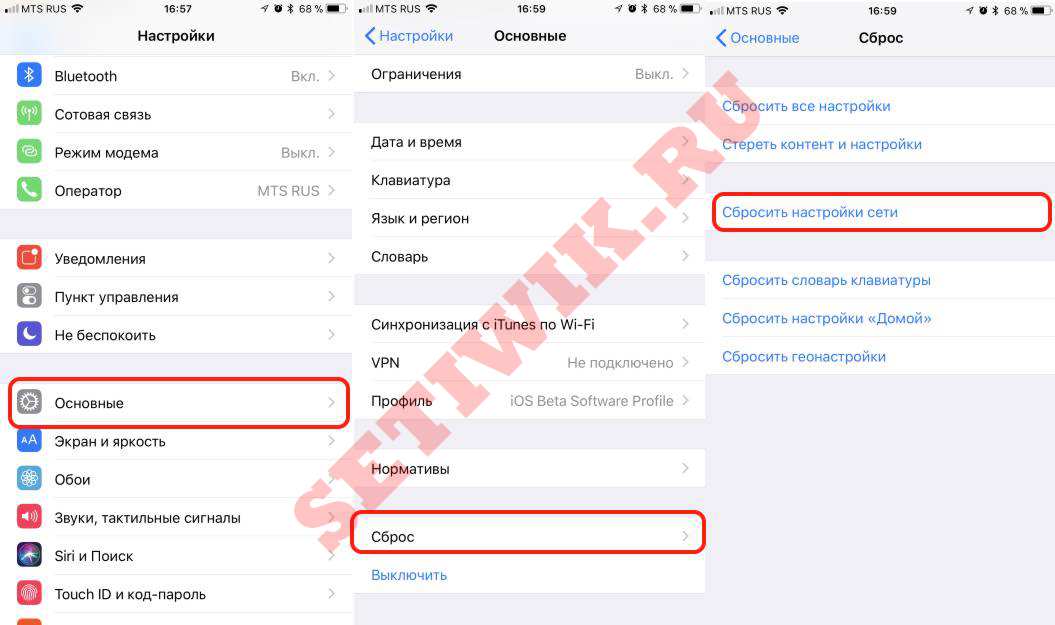
Как сбросить настройки сети на Android
Чтобы сбросить настройки сети на мобильных телефонах с операционной системой Android, вам так же требуется перейти в “ Настройки -> Общее настройки->> Сброс ->>> Сброс параметров сети ->>>> Сброс настроек
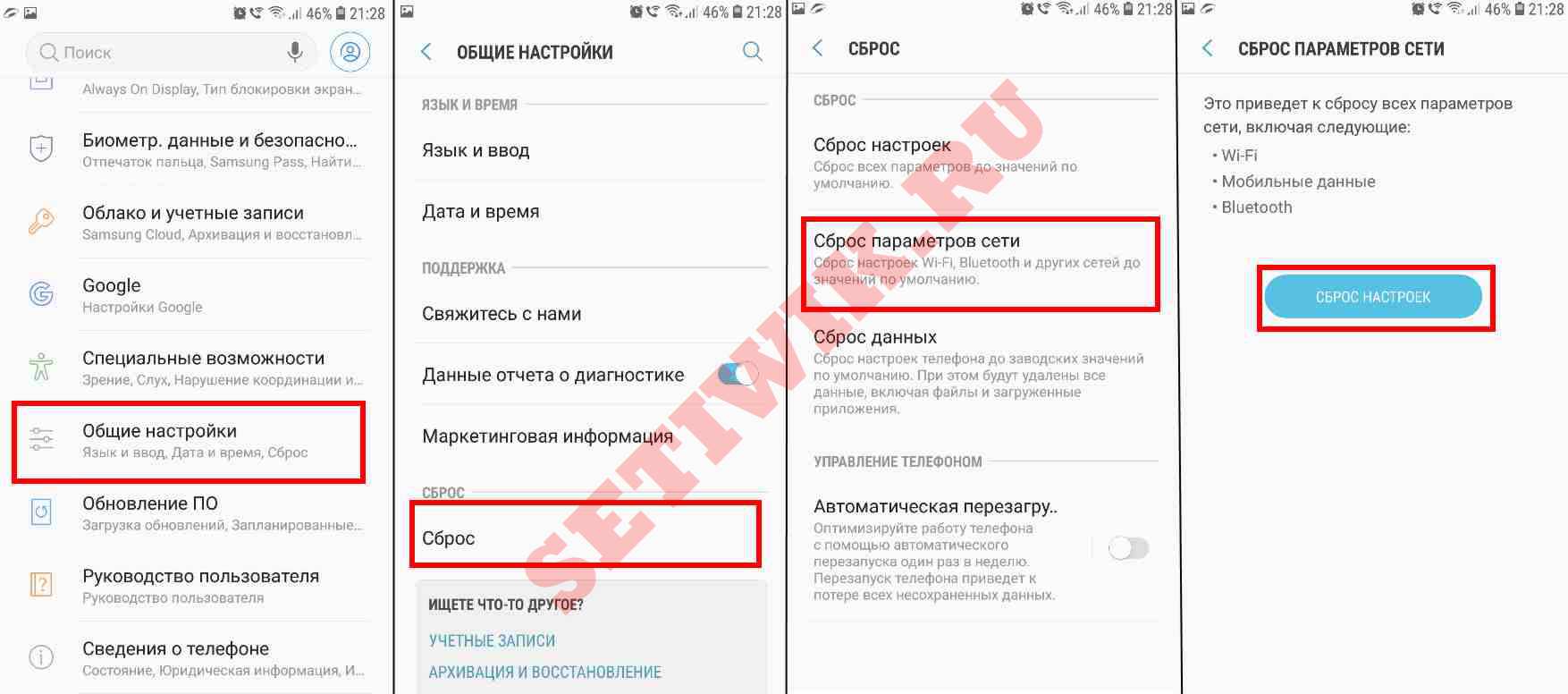
Вот в принципе и все, вы сбросили настройки на своем телефоне. Теперь осталось заново подключиться к вашим сетям и пользоваться плодами 21 века.
Источник: setiwik.ru
Galaxy S22: сброс настроек сети
Линейка Galaxy S22 — прекрасный пример того, что телефон может предложить тем, кто хочет «лучшее из лучшего». Вы получите последнюю версию Bluetooth, возможность подключения 5G, высокую скорость, лучшую производительность и невероятные камеры. Но бывают случаи, когда вы можете столкнуться с несколькими проблемами, когда ваши наушники Bluetooth не будут правильно сопряжены или ваша сотовая сеть просто не такая быстрая, как должна быть.
В течение многих лет единственной рекомендацией, которая могла быть предоставлена, было выполнение сброса к заводским настройкам, который стирал бы все на телефоне. К счастью, это уже не так, поскольку вы можете просто сбросить настройки сети на Galaxy S22.
Сбросить настройки сети на Galaxy S22
Устранение проблем с сетью может быть одним из самых больших разочарований. И хотя Galaxy S22 довольно хорошо справляется с задачей, время от времени что-то может легко испортиться. При сбросе настроек сети все ваши сохраненные сети Wi-Fi и VPN-подключения будут полностью удалены. Но это также сбрасывает это сотовое соединение на вашем устройстве, что может помочь улучшить общее сетевое подключение телефона.
- Открыть Настройки приложение.
- Прокрутите вниз и выберите Общее руководство.
- Прокрутите вниз и коснитесь Сброс настроек.
- Кран Сбросить настройки сети.
- При появлении запроса введите свой PIN-код или пароль.
- Кран Сброс настроек еще раз для подтверждения.

На всякий случай мы рекомендуем перезагрузить Galaxy S22 после сброса настроек сети. Это поможет очистить любой мусор или кеш, которые могли остаться после проблем, с которыми вы сталкивались до сброса.
Сеть все еще не работает?
Если у вас по-прежнему возникают проблемы с подключением к сети, включая Wi-Fi, Bluetooth или мобильные данные, у вас есть другой вариант. Вы захотите выполнить сброс заводских данных на Galaxy S22, чтобы очистить планшет и начать заново.
Прежде чем полностью сбросить настройки Galaxy S22, мы настоятельно рекомендуем сделать резервную копию всех ваших важных файлов. Это включает в себя резервное копирование ваших фотографий и видео в Google Фото при сохранении любых важных документов, таких как Google Диск или Microsoft OneDrive.
Если у вас есть все резервные копии, вот как вы можете восстановить заводские настройки Galaxy S22:
- Открыть Настройки приложение.
- Прокрутите вниз и выберите Общее руководство.
- Прокрутите вниз и коснитесь Сброс настроек.
- Кран Сброс данных.
- При появлении запроса введите свой PIN-код или пароль.
- Нажмите кнопку для подтверждения после просмотра предоставленной информации.

Процесс сброса Galaxy S22 до заводских настроек займет немного времени. Вы также должны убедиться, что на телефоне осталось достаточно заряда батареи, чтобы он не прерывался в середине процесса сброса. После завершения сброса вам нужно будет пройти и снова войти в свою учетную запись Google и вернуть свой телефон туда, где он был.
Наконец, если у вас все еще есть проблемы, вам нужно обратиться в службу поддержки Samsung. Вам может быть предложено связаться с вашим оператором, и те, у кого есть страховка, захотят связаться, чтобы определить, нужно ли заменить ваш телефон.
Источник: reviensmedia.com